Zx20 워크스테이션 BIOS 개조 -소프트웨어 활용-
https://github.com/bibikalka1/HP_Z420_Z620_Z820_BOOTBLOCK2013_BIOS_mo… (483)
본 강좌는 github 유저 bibikalka1님의 "HP_Z420_Z620_Z820_BOOTBLOCK_2013_BIOS_mod"를 기반을 하여 작성하였습니다. (Link #1)
반드시 원본 BIOS는 꼭 백업해 두시길 바랍니다. 그래야 벽돌이 되면 복구할 수 있습니다.
BIOS 개조 후 발생하는 문제에 대해서는 개조를 진행한 본인에게 책임이 있음을 명시하는 바 입니다.
>> Z820 PCB Rev 1.00-1.01은 E14 BB 점퍼가 존재하지 않아 해당 강좌로 BIOS 개조가 불가능합니다!! <<
롬 라이터를 활용한 개조는 아래 링크를 참고하시길 바랍니다.
"Zx20 워크스테이션 V1 -> V2 개조"
http://www.2cpu.co.kr/lec/3167
"Zx20 워크스테이션 NVMe 개조"
http://www.2cpu.co.kr/lec/3314
안녕하세요. 스캔l민현기 입니다.
이번에 작성하게된 강좌는 "Zx20 워크스테이션 BIOS 개조 -소프트웨어 활용-" 입니다.
이전까지만해도 Zx20 워크스테이션의 BIOS 개조는 소프트웨어가 아닌 하드웨어, 즉 롬 라이터를 활용하여야만 개조가 가능했습니다. 특히나 Boot Block의 경우 해당 영역(0xFF0000 - 0xFFFFFF)에 SPI Lock이 걸려있어서 소프트웨어적으로 작업이 불가능하다고 알려져있었습니다.
롬 라이터를 활용한 BIOS 개조 글을 작성할때만해도 BIOS 개조는 가능할지언정, 부트블럭 영역은 불가능하다는 입장이 대다수였습니다. 하지만 비교적 최근에 이 모든 권한을 쥐고 있는 Management Engine(ME)를 일시적으로 Clean 시켜서 모든 영역에 대한 쓰기 권한을 얻는 방법을 사용하여 최종적으로 Boot Block 업데이트와 BIOS 개조(NVMe 개조, ReBAR 지원 추가 등)을 소프트웨어로만 작업을 할 수 있게 되었습니다.
이를 실현시켜주신 Github의 BillDH2k, SuperThunder, bibikalka1, TechPowerUp의 silentbogo 님들께 진심으로 감사인사를 드립니다.
준비물
개조할 Zx20 워크스테이션
DOS 부팅 가능한 USB
- rufus를 사용해서 FreeDOS로 만드는것을 추천
FPT, HP MEBLAST Tool, BIOS 파일(3.96)
- https://drive.google.com/file/d/1wp4Ig8IoBOeo4g2takEPu_olglIFvpuU/view?usp=sharing
BIOS 파일 설명
- BIOS 파일명에 X는 Z420, Z620인 경우에는 6, Z820인 경우에는 8 입니다.
- BIOS 파일명에 Y는 Z420, Z620은 1, Z820은 3입니다.
● B13V620.bin, B13V820.bin
- 부트블럭 파일, V620 : Z420, Z620 / V820 : Z820
● cJ6Y_0396_NRE_mc96p.bin
- NVMe 부팅 지원, ReBAR 지원, 3.96 버전 + 최신 마이크로코드(2020)
● cJ6Y_0396_NRE.bin
- NVMe 부팅 지원, ReBAR 지원, 3.96 버전
● cJ6Y_0396_NRE_mc91p.bin
- NVMe 부팅 지원, ReBAR 지원, 3.96 버전에 3.91버전 마이크로코드 적용(2018)
- 3.91버전은 멜트다운 취약점만 해결된 마이크로코드가 퍼포먼스면에서 3.96보다 더 낫다는 결과로 만들어진 BIOS 입니다.
● cJ6Y_0396_NRE_mc91.bin
- NVMe 부팅 지원, ReBAR 지원, 3.96버전에 3.91버전 마이크로코드 적용(2018)
(▼ Z420/Z620 ME Flash override 점퍼 위치)
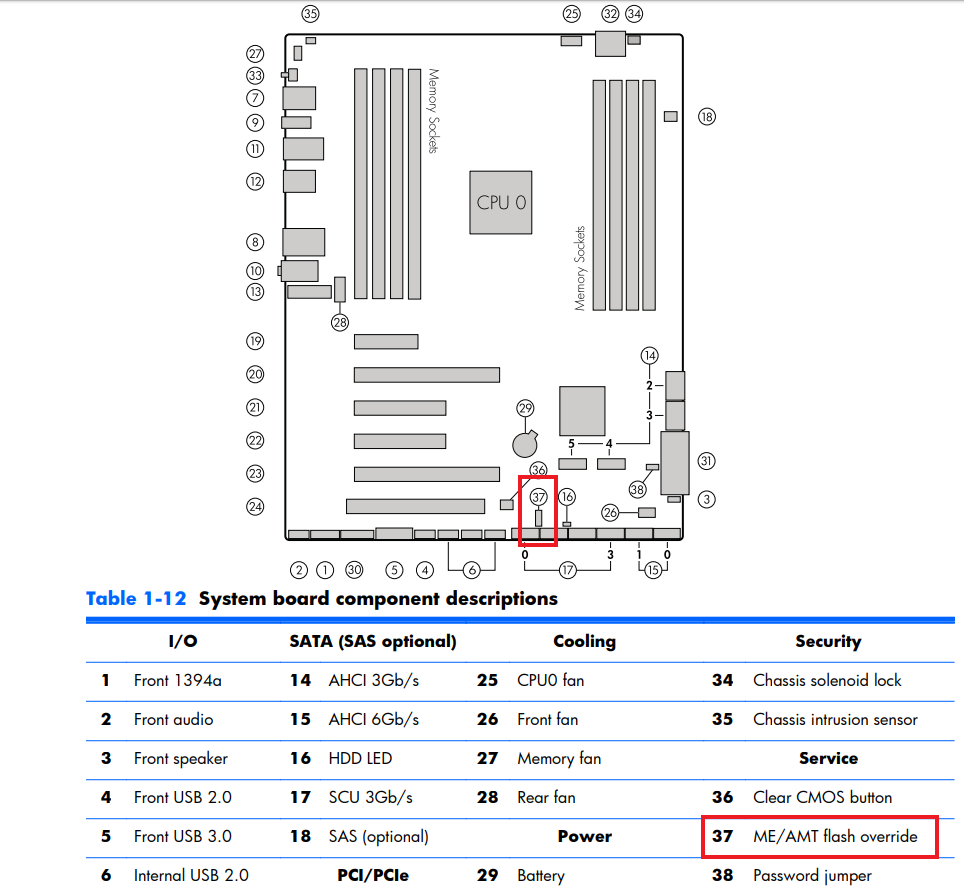
(▼ Z820 ME Flash override 점퍼 위치)
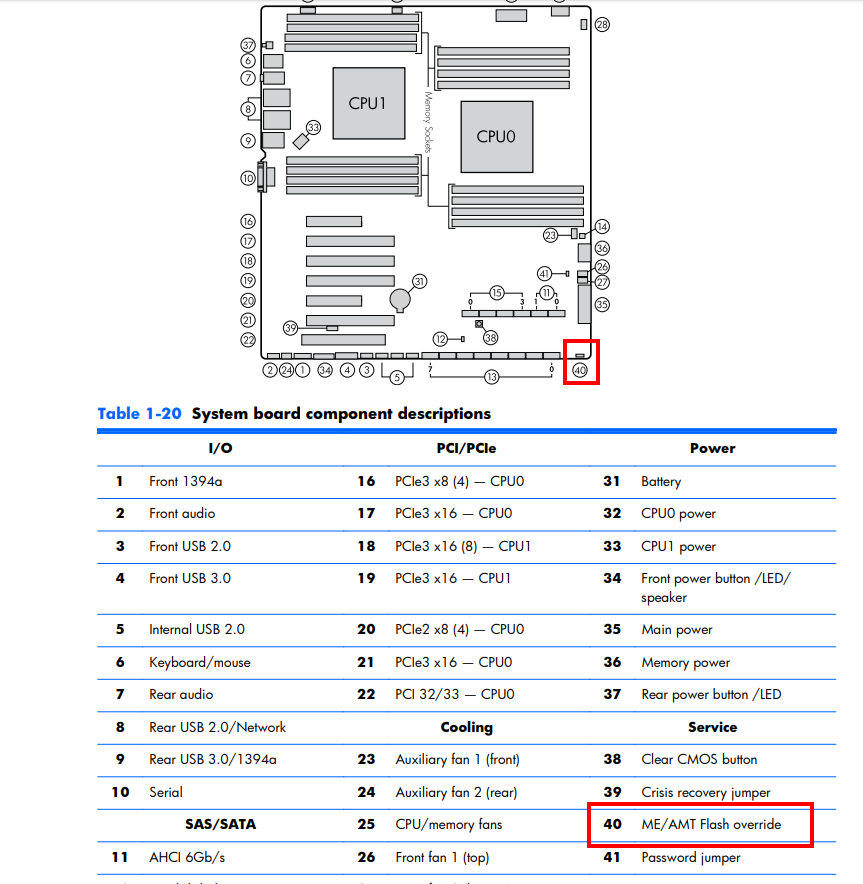
1. 내 워크스테이션 BIOS 정보 확인하기
본 작업에 앞서 본인의 Zx20 워크스테이션이 V1만 지원하는지, V1&V2 둘 다 지원하는지 확인할 필요가 있습니다.
BIOS 설정(F10)에 들어가 System Information을 확인합니다.
- 여기서 Boot Block Date가 12/28/2011이면 V1, 03/06/2013이면 V1&V2 지원)
- 이전의 방법과 다르게 ME Firmware Version은 7.x이건 8.x이건 상관 없습니다. 과정중에 8.x로 업데이트가 됩니다.
2. FPT를 이용한 BIOS 백업
앞서 받은 "FPT, HP MEBLAST Tool, BIOS 파일(3.96)" 압축파일을 DOS 부팅 가능한 USB에 압축해제 합니다.
** 현재 USB 루트에는 IMET8, BIOS, MEB620, MEB820 폴더만 있어야 됩니다. **
BIOS 폴더에 있는 파일 일부를 IMET8 폴더로 이동시켜줍니다.
- Z420, Z620은 B13V620.bin과 원하는 BIOS 파일(cJ61_0396~)
- Z820은 B13V820.bin과 원하는 BIOS 파일(cJ63_0396~)
메인보드에 있는 ME Flash override 점퍼를 1-2에서 2-3으로 이동시켜줍니다.
DOS 부팅 가능한 USB를 연결해서 DOS로 부팅한 뒤 다음 명령어로 BIOS를 백업합니다.
cd IMET8
backup 00
- 위 명령어 작성 후 dir *00.bin 입력 후 아래와 같은 파일들이 생성됐는지 확인합니다.
BBLK00.bin / BIOB00.bin / BIOS00.bin / BIOV00.bin / FDOO00.bin / FIRM00.bin / GBEO00.bin / MEOO00.bin / PDRO00.bin
3. ME 펌웨어 업데이트 (7.x -> 8.x)
V2 지원을 위해서는 부트로더 뿐만 아니라 ME 펌웨어가 8.x 버전이어야 됩니다.
2.에 이어서 진행시 재부팅 후 DOS로 다시 부팅 합니다. 이후 아래 명령어 입력
cd MEBX20 (X는 시스템 번호, Z420, Z620은 6 / Z820은 8)
meblast J6Y_0396.bin (Y는 시스템 번호, Z420, Z620은 1 / Z820은 3)
업데이트가 정상적으로 완료되면 전원을 끄고 ME Flash override 점퍼를 원상복구한 뒤 BIOS에서 ME8 버전으로 정상 업데이트 되었는지 확인합니다.
※ 위 확인 과정을 반드시 거치셔야 됩니다. ME의 Global Valid를 설정하는 과정입니다. 안그러면 아래 4. 진행시 오류가 발생합니다.
4. 롬 칩 전체 영역 쓰기 권한 얻기
Password jumper에 있는 초록색 점퍼를 E14 헤더에 끼워줍니다.
- E14 헤더는 Z420, Z620은 CMOS 초기화 버튼 아래에 존재하며, Z820 PCB rev 1.01까지는 SLOT4-PCIex16 슬롯 바로 아래, Z820 PCB rev 1.02부터는 CPU0 DIMM Slot 아래에 존재합니다.
ME Flash override 점퍼를 1-2에서 2-3으로 이동시켜줍니다.
DOS로 부팅합니다.
아래 명령어 입력으로 BIOS를 백업합니다.
cd IMET8
backup 11
- 위 명령어 작성 후 dir *11.bin 입력 후 아래와 같은 파일들이 생성됐는지 확인합니다.
BBLK11.bin / BIOB11.bin / BIOS11.bin / BIOV11.bin / FDOO11.bin / FIRM11.bin / GBEO11.bin / MEOO11.bin / PDRO11.bin
재부팅 후 DOS로 다시 부팅 합니다. 이후 아래 명령어 입력아래 명령어 입력으로 ME 영역을 Clean 시켜줍니다.
cd MEBX20 (X는 시스템 번호, Z420, Z620은 6 / Z820은 8)
meblast J6Y_0396.bin (Y는 시스템 번호, Z420, Z620은 1 / Z820은 3)
재부팅하지 않고 바로 아래 명령어 입력으로 2.07 버전 BIOS로 다운그레이드 합니다.
cd C:\BIOS\DOS207 (Z820은 8DOS207, C:는 해당 USB 드라이브 문자입니다. 다르다면 맞게 수정)
dosflash
2.07 버전 BIOS로 다운그레이드가 완료되면 Ctrl+Alt+Del로 Soft Reboot 시켜줍니다.
- 재부팅 직후 1~2회 자동으로 꺼졌다 켜집니다.
재부팅 후 "MANAGEMENT PLATFORM (ME) IN MANUFACTURING MODE"가 나오면 성공입니다.
4-1. 부트블럭 업데이트
DOS로 부팅합니다.
아래 명령어로 부트블럭을 업데이트 합니다.
cd IMET8
fpt -f B13VX20.bin -A 0xFF0000 -L 0x010000 (X는 시스템 번호, Z420, Z620은 6 / Z820은 8)
4-2. 개조 BIOS 업데이트
4-1에 이어서 작업합니다.
fpt -f 원하는 BIOS.bin -A 0x580000 -L 0xA70000
작업이 완료되면 재부팅하여 부팅이 되는지 확인합니다.
5. "MANAGEMENT PLATFORM (ME) IN MANUFACTURING MODE" 종료하기
DOS로 부팅합니다.
아래 명령어로 백업한 ME와 GBE 파일을 올려줍니다.
cd IMET8
fpt -ME -f MEOO11.bin
fpt -GBE -f GBEO11.bin
시스템을 완전히 종료하고 4. 에서 옮겨놨던 점퍼들을 원상복구 시켜줍니다.
BIOS 설정(F10)에 들어가 System Information을 확인하여, ME Firmware Version, Boot Block Date가 정상적으로 변경되었는지 확인합니다.
NVMe의 경우 BIOS 개조 직후 NVMe로 부팅이 되지 않는 경우,
부트메뉴(F9)에 들어가서 SSD를 수동으로 선택해서 부팅하거나, 윈도우PE 또는 윈도우 설치 USB로 1회 부팅했다가 나와야 정상부팅 됩니다.




mc91p 가 그러면 가장 퍼포먼스을 살린 버전일까요(3.96기반에+ 마이크로코드 3.91 섞었다는데 요걸 쓴다면 업데이트했을때 3.96으로 표기가 되는지. 마지막 p는 v1v2 코드 차이같은데 아리까리하네요)
v1 v2보드를 확인해야 하는 이유는 뭘까요
-> 설명에는 그렇다고 합니다. 3.96 기반에 마이크로코드만 3.91의 것(2018년 마이크로코드)입니다. p는 그냥 업데이트 할 수 있는 모델에 대해서 업데이트 한게 아닌가 싶기도 합니다만 저도 잘 이해는 안되네요. 굳이 구분을 뒀어야하나 싶기도 하구요...
v1 v2보드를 확인해야 하는 이유는 뭘까요
-> 예전 글에서 긁어온 항목인데 다 쓰고나니까 굳이 확인할 필요가 없긴 하네요. ^^;
조금이나마 구형시스템에 생명 연장에 도움이 되는 듯 합니다..
CPU는 E5-1620에서 E5-2687W V2로 업글해야 하는데 아직 도착을 안해서 확인은 안 됐네요
감사합니다.
위 과정까지는 잘 진행이 되었습니다.
( 재부팅 후 "MANAGEMENT PLATFORM (ME) IN MANUFACTURING MODE"가 나오면 성공입니다. )
이후에 DOS로 재부팅이 안되는 상태 입니다
화면에 아무런 반응이 없는 상태입니다 (아무 글자도 안나오고 있네요)
"MANAGEMENT PLATFORM (ME) IN MANUFACTURING MODE"
J61 v02.07 HP Z620 Workstation
Press the ESC key for Startup Menu
여기서 반은이 없네요
복구는 어떻게 하나요?
진입이라도 되면 거기서 업데이트 파일로 복구하셔서 다시 진행하시면 되며,
진입 안되시면 BIOS 복구용 점퍼를 이용해서 복구하시면 됩니다.
https://h30434.www3.hp.com/t5/Business-PCs-Workstations-and-Point-of-Sale-Systems/Crisis-Recovery-Jumper-Z620-Z420-Z820-Revealed/td-p/6658619
어제 z420 한대는 정상적으로 적용 되었습니다. (v1 to v2로 지난 번 강의대로 따라해서 적용해 놓은 시스템 입니다)
오늘 다른 z420에 적용을 하고 있는데요
(v1 to v2로 지난 번 강의대로 따라해서 적용해 놓은 시스템 입니다
BIOS J61_0396 , ME 버전은 8.1.50.1561 입니다
현재 CPU 1660 V2 ) )
3단계에서 오류가 나네요. Backup 00은 잘 진행이 되었습니다
"ERROR - Global Valid is NOT SET, Please Power Cycle the System"
ME 점퍼를 원상복구 하신뒤에 재시도하셨다가 오류발생하면 종료 후 점퍼를 2-3으로 옮기신다음에 재시도 해보시길 바랍니다.
" SPI Flash Regions are Unlocked. "
"ERROR - Global Valid is NOT SET, Please Power Cycle the System"
"ErrorLevel = 1"
점퍼를 원위치(2-3) 시키고 3번 실행하면
*** Override Jumper is installed.
*** ME Unlocked via FDO Jumper.
SPI Flash Regions are Unlocked.
ERROR - Global Valid is NOT SET, Please Power Cycle the System.
ErrorLevel = 1
이렇게 나오네요
증상은 동일하네요
이미 언락상태라 그런듯 보입니다.
backup 00 후
GBEO00.bin / MEOO00.bin 이 두 파일이 정상적으로 생성되셨나요?
제가 재현해보고 댓글 남겨드리겠습니다.
http://www.2cpu.co.kr/lec/3237
위 링크의 과정을 거친경우 해당 부분에서 막히는 것을 확인하였습니다.
https://drive.google.com/file/d/1FAw4gk_Q1srZ7UVsKq3h5bkVySVSeQrB/view?usp=sharing
위 압축파일에 있는 ME8_396i.bin 파일을 IMET8 폴더에 넣고
ME Flash override 핀을 2-3으로 옮견놓으시고, DOS로 부팅해서 다음과 같이 작업하시면 됩니다.
cd IMET8
fpt -me -f ME8_396i.bin
작업 완료 후 ME Flash override 핀을 1-2로 원복 시킨 뒤 BIOS에서 ME 버전이 나오는지 확인하시고 이후 작업 다시 진행하시면 됩니다.
※ 반드시 거치셔야 됩니다. ME의 Global Valid를 설정하는 과정이라 안거치면 이후 작업에서 오류 발생합니다.
그리고...
" SPI Flash Regions are Unlocked. "
해당 문구가 나오는 것으로 보아 아마 제가 과거에 도움드릴때 Desc 영역의 Unlock 시켜드린것으로 생각되는데...(아닐수도 있구요 ^^;)
모든 작업이 마무리 되면(개조 BIOS 플래싱 후 점퍼 원복), DOS로 부팅하셔서
cd IMET8
fpt -closemnf 하시면 점퍼 원복하셨을때 MANAGEMENT PLATFORM (ME) IN MANUFACTURING MODE 문구가 완전히 사라집니다.
예) fpt -f 원하는 BIOS.bin -A 0x580000 -L 0xA70000
즉, Password 헤더 비어있음, ME 점퍼는 2-3, E14 헤더에 점퍼 연결 상태에서만 진행되었습니다.
하지만 다른 회원님께서 Z620에서 동일하게 했음에도 Verify Error가 발생한다고하여 보드 받아서 테스트 진행해볼 예정입니다.
문제가 발생한다는 BIOS를 제 Z420 보드에 적용해서 재현을 시도해봤으나 문제가 발생하지 않고 오히려 정상진행되어... 문제가 되는 보드를 직접 받아서 테스트해봐야 알 수 있을 것같습니다.
v2 cpu는 안끼워봤지만 부트블럭2013 me8 확인했으니 별문제없이 되리라 봅니다
깃허브 원글자가 폴더와 파일을 너무 나눠나서 오히려 복잡해졌다고 봅니다. 한폴더에 파일들 때려박으면 오히려 편했을듯 한데.. 백업생성파일들만 따로 하위디렉토리로 하고. 바이오스도 딱하나만 만들어서 이거올리셈~~ 하는게 유저들한텐 더 편할텐데 깃허브원글자가 너무 꼼꼼한 스타일이네요..
스캔님에겐 다시한번 압도적 감사드립니다
저는 가지고 있는 Z420 2대중 1대에 테스트 해봤는데,
"4-2. 개조 BIOS 업데이트" 작업 이후 리부팅에서 먹통이 되네요. (FAN이 Full Speed로 돌면서 검은화면 유지)
4-2까지의 작업은 매우 순조롭게 진행되었는데 말이죠, ㅎㅎ (바이오스는 cJ6Y_0396_NRE_mc91p.bin 사용)
crisis recovery도 안되고, ㅎㅎ 나머지 한대를 더 해봐야 하나 고민중입니다. ^^
ps. 해외에도 비슷한 경우가 있군요, 이분은 결국 롬라이터(?)로 복구하신듯 한데, 롬라이터를 사야하나.. ㅎㅎㅎ
https://h30434.www3.hp.com/t5/Business-PCs-Workstations-and-Point-of-Sale-Systems/Z620-Z420-Z820-Boot-Block-software-only-flash-easy-ME/td-p/9025210
롬라이터를 사서 복구를 해볼지, 아니면 Z420을 퇴역시킬지 결정해야겠습니다.. ^^;;